Все способы:
Вариант 1: Мобильное приложение
При использовании официального мобильного клиента Instagram отредактировать телефон можно через настройки учетной записи вне зависимости от разновидности аккаунта. В то же время между привязанным номером для получения кодов и добавленным в раздел с контактной информацией нет ничего общего, и потому изменение производится совершенно по-разному.
Читайте также: Как редактировать профиль в Instagram
Личная информация
- Откройте рассматриваемое приложение, на нижней панели перейдите на вкладку профиля и разверните основное меню с помощью значка в правом углу экрана. Из представленного списка следует выбрать первый пункт «Настройки».
- После перехода на главную страницу внутренних параметров разверните подраздел «Аккаунт» и выберите «Личная информация». Уже здесь можно увидеть информацию о привязанной почте и телефоне.
- Нажмите по блоку с говорящим названием «Номер телефона» и заполните единственное представленное поле на странице в соответствии с телефоном, исключая код страны, устанавливаемый отдельно через выпадающий список. Для продолжения используйте кнопку «Далее» или стрелочку в правой верхней части экрана.
- Чтобы осуществить привязку в данном случае, необходимо ввести полученный 6-значный код из SMS-сообщения в поле «Код подтверждения» на странице. После очередного нажатия «Далее» или стрелочки, привязка будет выполнена, и данные на странице с личной информацией моментально обновятся.



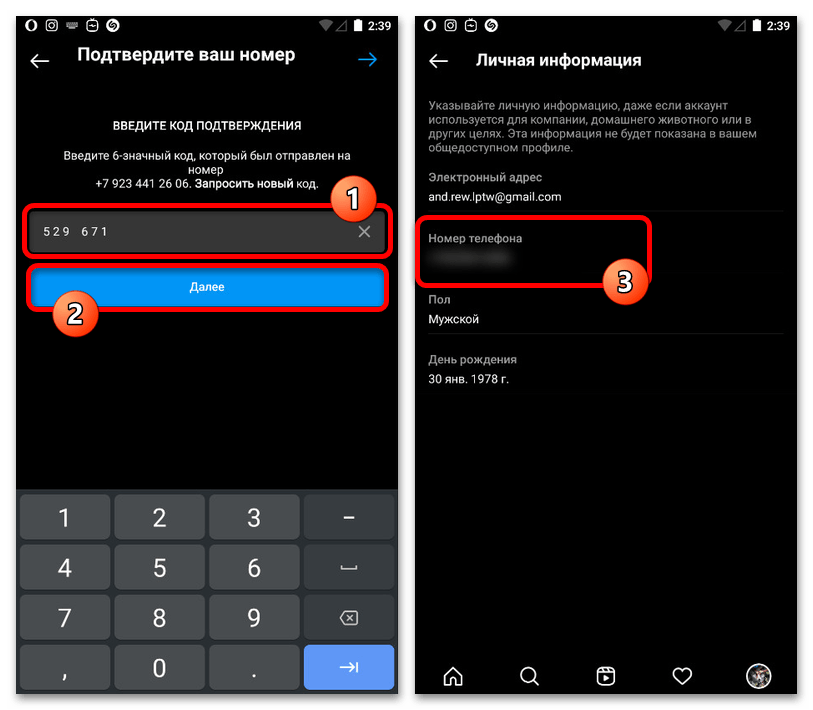
В отличие от большинства сайтов, где один и тот же телефон может использоваться определенное количество раз, Instagram позволяет вносить изменения без ограничений. Однако этим не следует злоупотреблять, так как блокировка страницы с тем же номером вполне может привести к аналогичному и на совершенно другом аккаунте.
Контакты
- Если вами использует блок с контактной информацией, что актуально для профессиональных учетных записей, для изменения данных нужно перейти на главную страницу аккаунта и нажать кнопку «Редактировать профиль». В открывшемся разделе найдите и коснитесь пункта «Способы связи» в категории «Общедоступная информация о компании».
- Оказавшись на странице с одноименным названием, тапните по номеру телефона рядом со значком смартфона и на следующем экране удалите представленный набор символов. Вместо использовавшихся ранее данных необходимо указать новый номер и нажать по значку с галочкой в правом верхнем углу.

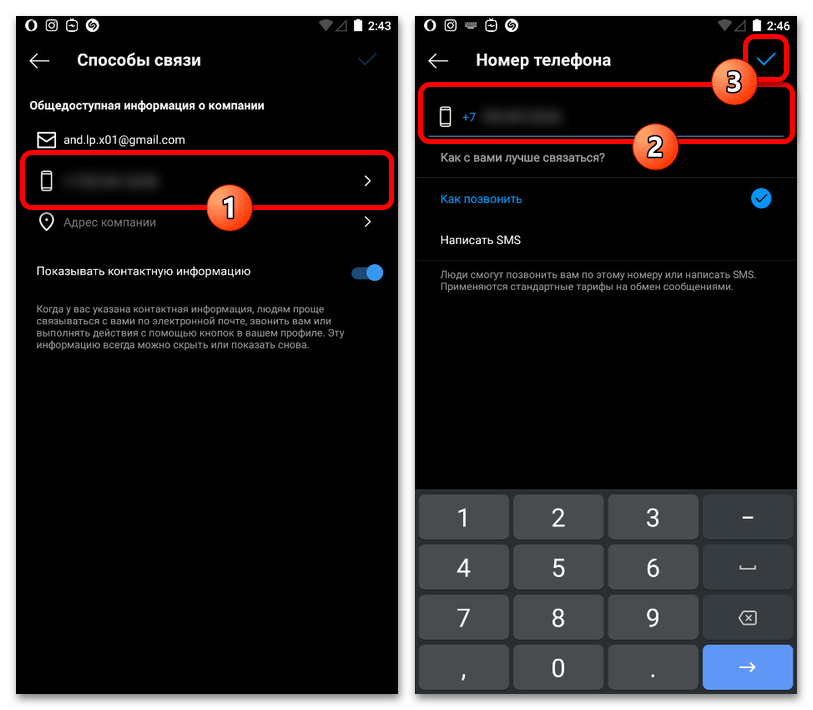
Изменения вступают в силу незамедлительно без каких-либо подтверждений, так как телефон является просто дополнительной информацией для гостей аккаунта. Соответственно, редактировать указанный параметр можно неограниченное количество раз, несмотря на то, что в настройках номер может вовсе отсутствовать.
Вариант 2: Веб-сайт
Настольная версия Instagram значительно ограничена в плане настроек, но все же позволяет менять привязанный номер с аналогичными требованиями к верификации при помощи секретного кода. К сожалению, в данном случае параметры ограничены изменением лишь основного телефона, тогда как отредактировать даже настроенные заранее контакты не получится.
Читайте также: Привязка номера телефона в Instagram
- Перейдите на веб-сайт браузерной версии Инстаграма, в правом верхнем углу нажмите по аватарке профиля и выберите пункт «Настройки». Аналогично можете открыть главную страницу аккаунта и воспользоваться кнопкой «Редактировать профиль».
- Через навигационное меню в левой части настроек выберите вкладку «Редактировать профиль» и пролистайте страницу практически до самого низа. Здесь нужно найти текстовое поле «Номер телефона», заменить присутствующий набор символов на нужный номер в том же формате и нажать кнопку «Отправить» для сохранения.
- Обновите страницу с помощью клавиши «F5» на клавиатуре или через контекстное меню браузера при нажатии ПКМ и вновь найдите подраздел «Номер телефона». Здесь необходимо нажать появившуюся чуть ниже кнопку «Подтвердить номер телефона», как показано на скриншоте.
- На новой странице следует заполнить единственное представленное поле, указав полученный в сообщении шестизначный код, и кликнуть «Готово». При указании подходящего набора символов будет произведено сохранение и вы снова окажетесь в настройках, но уже с подтвержденными данными.
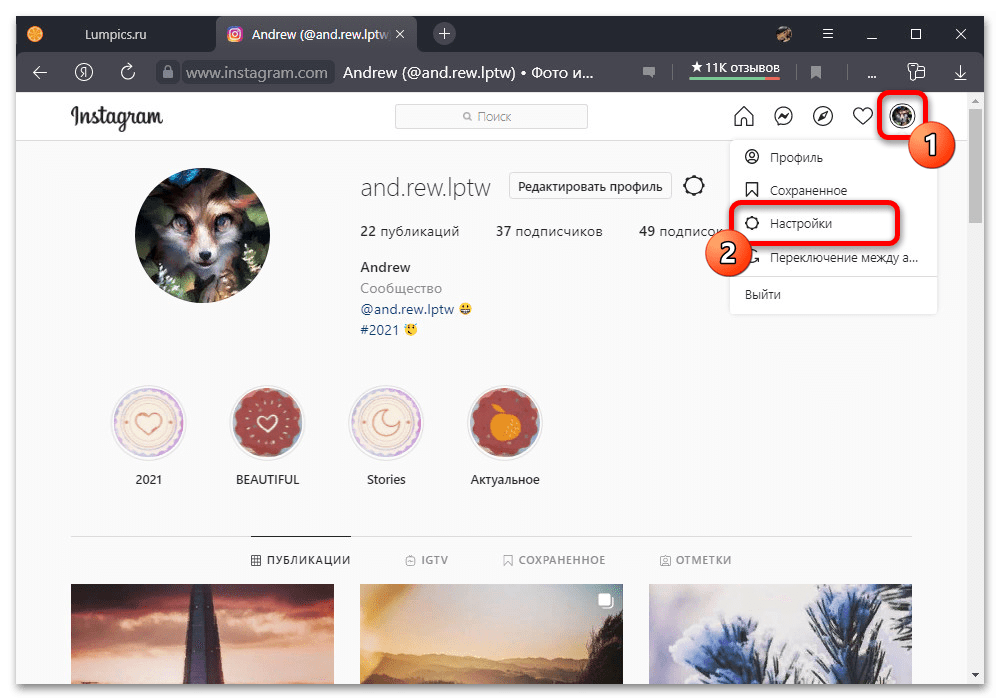

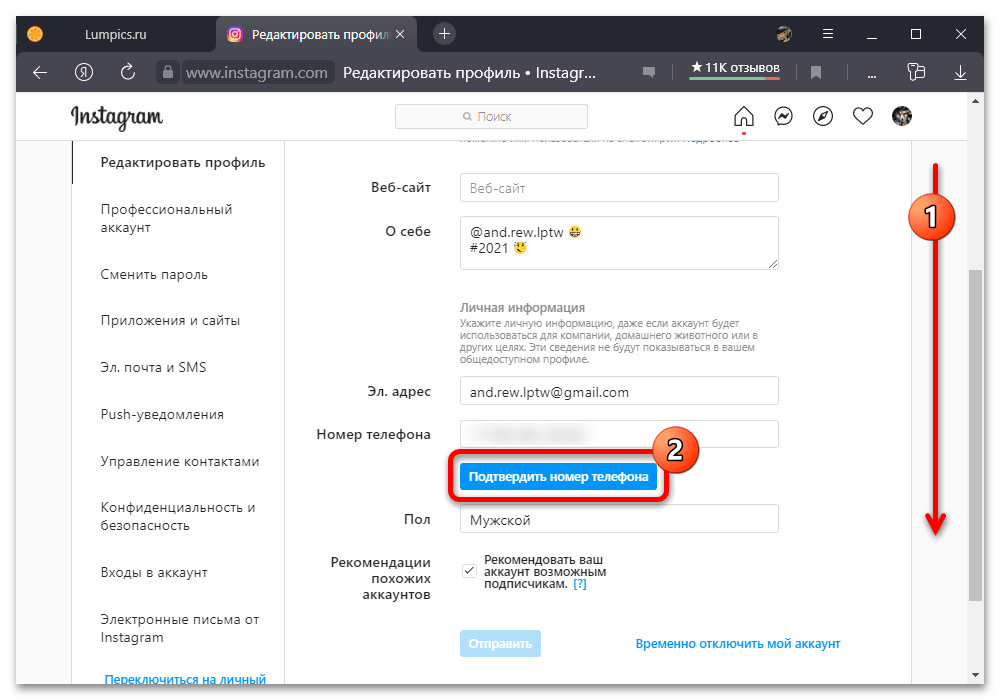
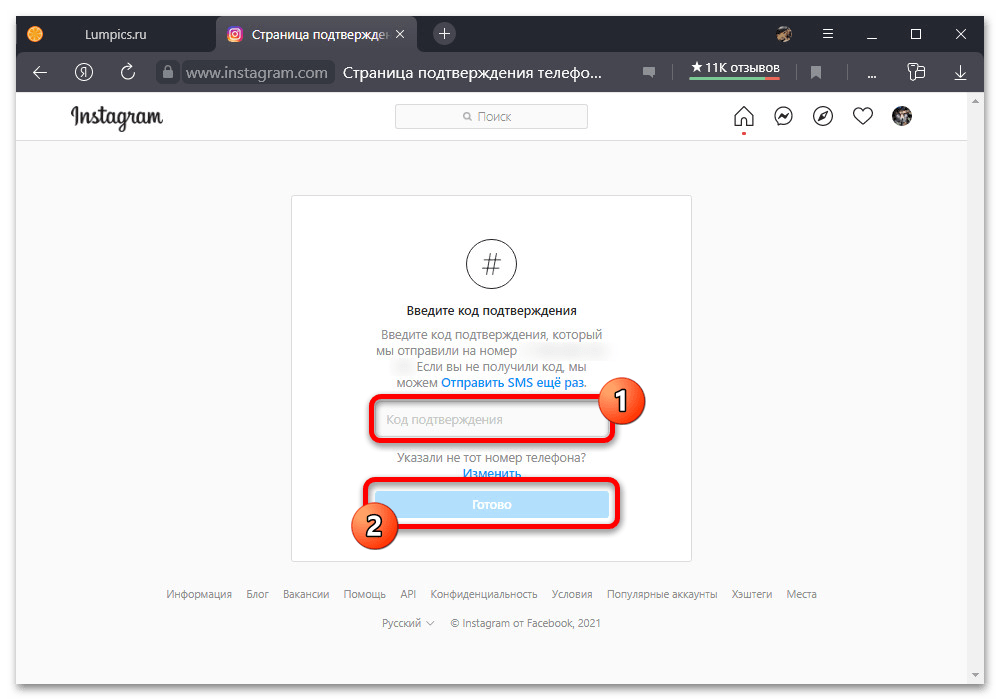
Если во время изменения возникают какие-либо ошибки, скорее всего, причиной этому являются перебои на стороне провайдера или в работе самой социальной сети. Также не стоит забывать, что коды подтверждения имеют определенный, хоть и нигде не указанный срок жизни, после чего становятся непригодными для использования.
 Наша группа в TelegramПолезные советы и помощь
Наша группа в TelegramПолезные советы и помощь
 lumpics.ru
lumpics.ru
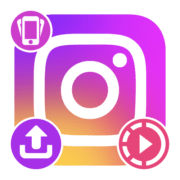
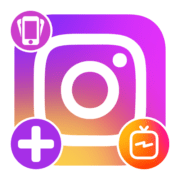
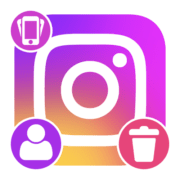
Здравствуйте, я потерял номер телефона и теперь не могу войти в Instagram как можно восстановить и поменять там номер телефона